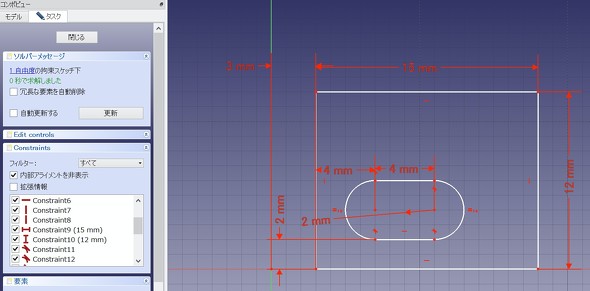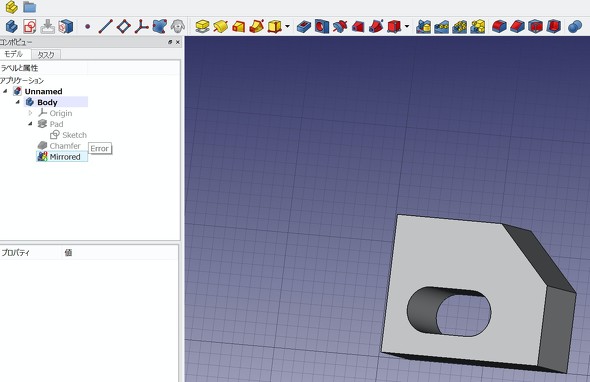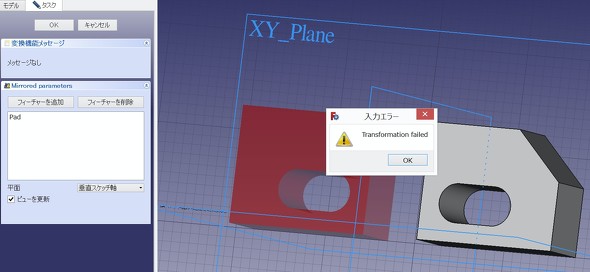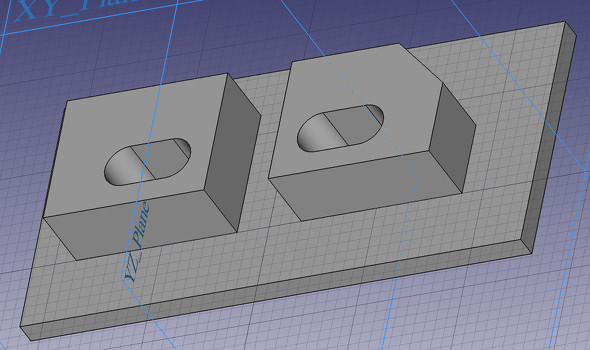連載
FreeCADの定番編集コマンドを使ってみる:無償3D CAD「FreeCAD」を使ってみよう(2)(3/7 ページ)
オープンソースの3D CAD「FreeCAD」をご存じだろうか。無償でありながら、3Dモデリング、メッシュデザイン、製図(ドラフト)、有限要素法解析(FEM)、レイトレーシング、ロボティクス機能など、標準機能がとにかく充実している。本連載では「FreeCAD 0.18」を用いて各機能の実際の操作や使用感を紹介していく。連載第2回では、3D CADの定番編集コマンドであるミラー複写/反転、回転押し出し、スイープ、ロフト、回転パターン、直線パターンの機能を順に取り上げる。
基準面から離れている場合はどうなるか
ここまで紹介したものは、基準面でピッタリと張り付いて複写されているが、基準面から離れている場合はどうなるか。まず、先ほど描いたスケッチを図12のように、Y軸から3mm離して修正する。
スケッチを修正して閉じると、Mirroredが化けてしまい、鏡像複写した先の形状がなくなってしまった……。
これは、フィーチャーが接した状態(つまり宙に浮いた状態)でないと、鏡像複写できないためだ。先ほど修正したスケッチ(図12)を使って、垂直スケッチ軸を基準とした鏡像複写をしようとすると、入力エラーになってしまう(図14)。
ちなみに、下にベース状のフィーチャーを追加すれば、図12のスケッチを使っても複写できる(図15)。
このように、接した面がないとエラーが出るのは“FreeCADのクセ(特徴)”でもあり、以降で紹介する編集系コマンドでも当てはまることなので注意したい。とにかく、FreeCADは「宙に浮いた状態の形状複写作成が苦手」と覚えておこう。「Fusion 360」など、他の3D CADではたいてい作ることができる形状だが……。
Copyright © ITmedia, Inc. All Rights Reserved.